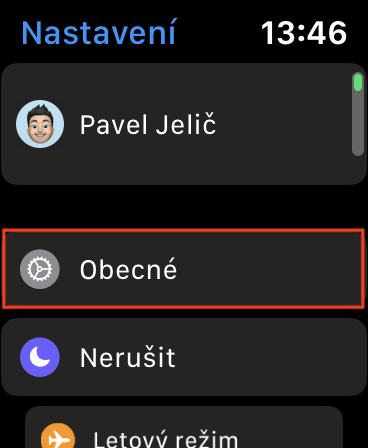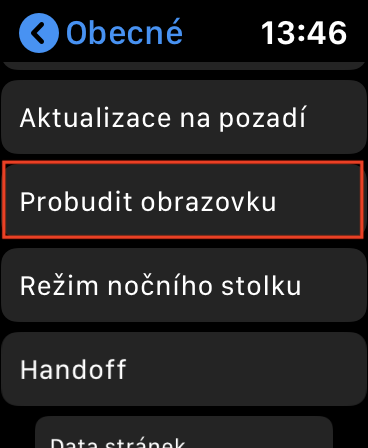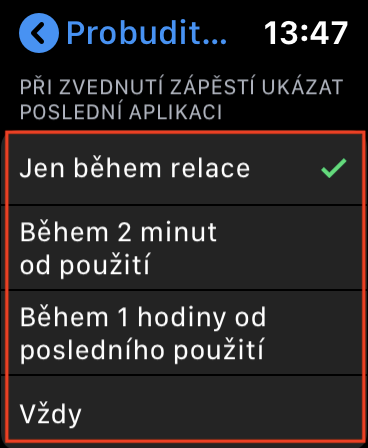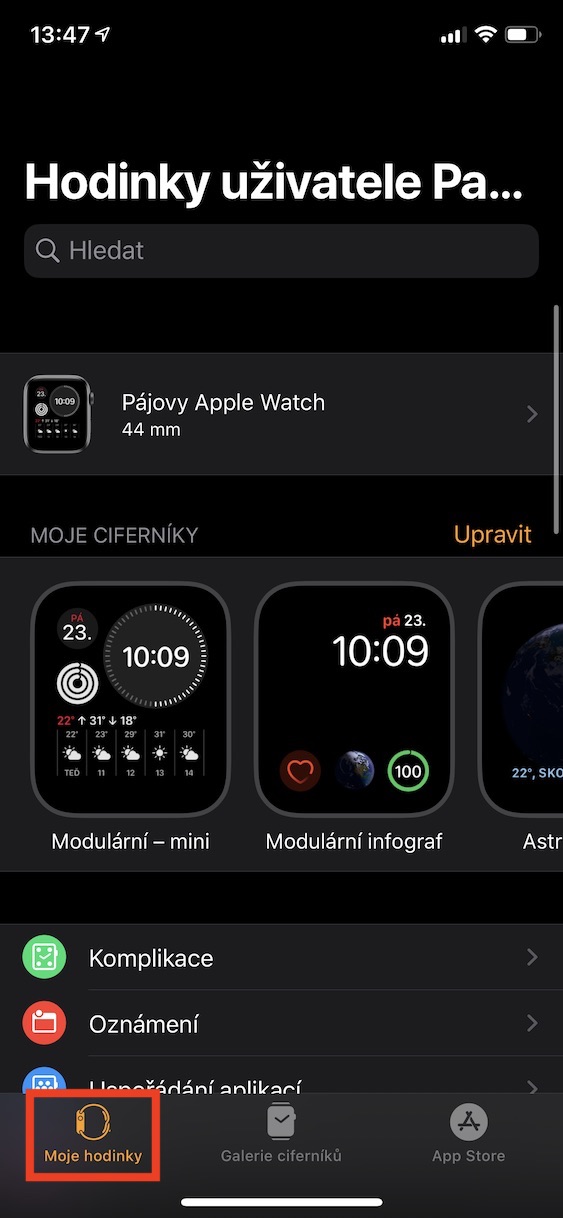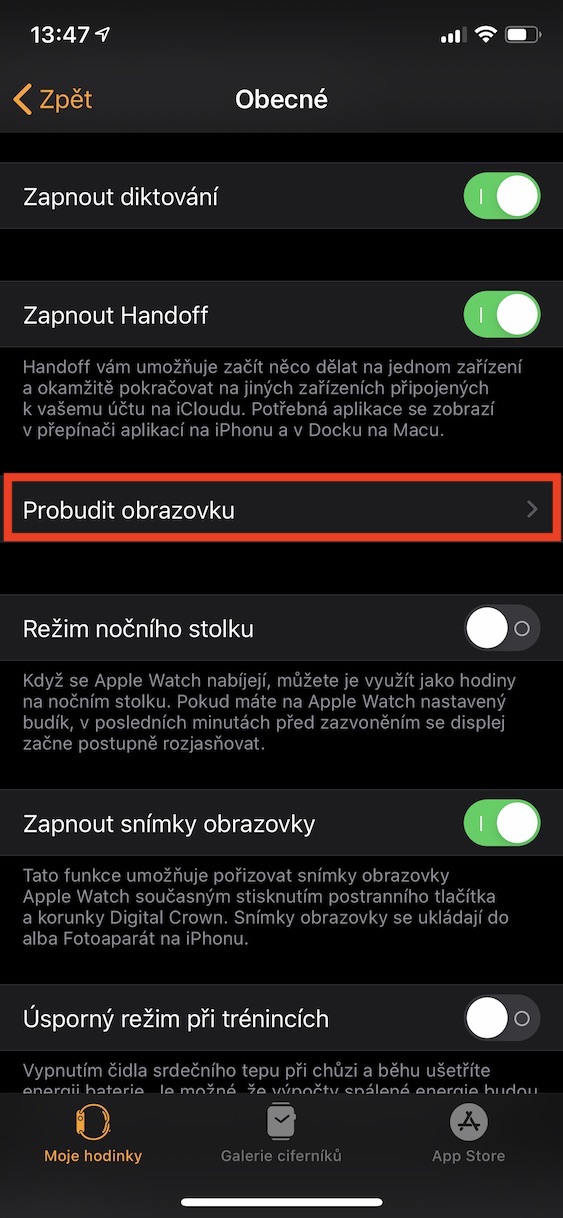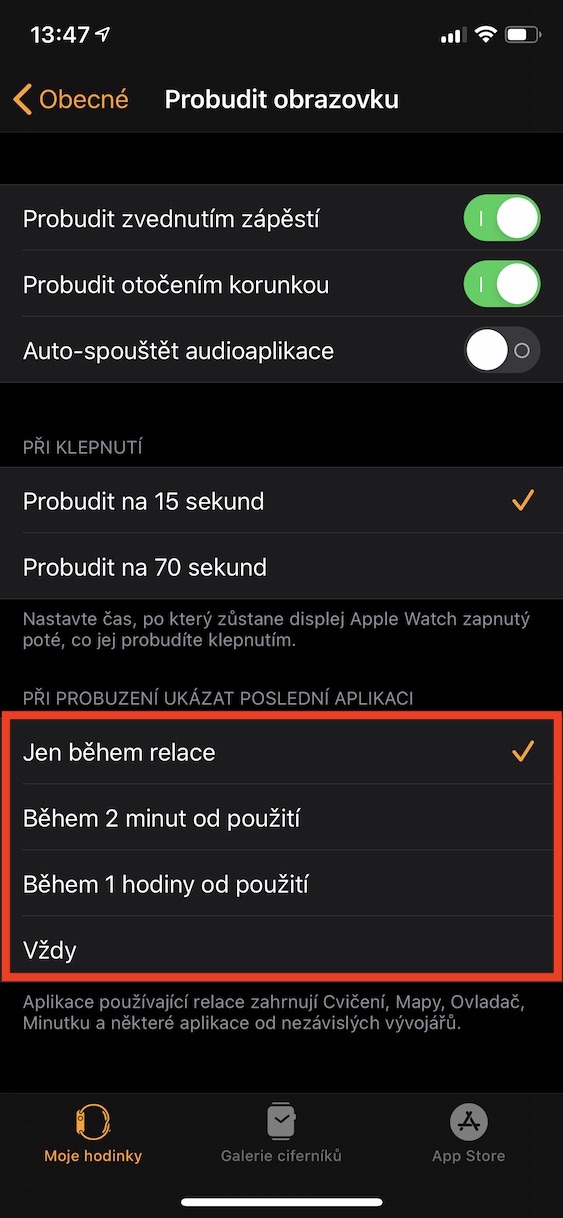Si tienes un Apple Watch, que por cierto es uno de los relojes inteligentes más populares del mundo, entonces ya debes haber notado varios detalles. En la pantalla principal te puede haber interesado, por ejemplo, el punto rojo que indica las notificaciones pendientes, así como el Dock, que ciertamente no se parece al Dock clásico de macOS, pero ofrece otras funciones. También habrás notado que si abres una aplicación y luego bloqueas tu Apple Watch, cuando lo desbloqueas nuevamente, terminas en la pantalla de inicio en lugar de la aplicación. Esta configuración también se puede cambiar y le mostraremos cómo hacerlo en este tutorial.
Podría ser te interesa

Cómo configurar tu Apple Watch para que muestre la última aplicación que ejecutaste después del desbloqueo
Si desea cambiar la configuración de pantalla de la última aplicación que abrió después de desbloquear su Apple Watch, puede hacerlo tanto en el reloj como en el iPhone:
En el reloj de Apple:
- En la pantalla de inicio, presione corona digital.
- Ir a la aplicación nativa Ajustes.
- Haga clic en la sección General y muévete un poco abajo.
- Haga clic en el cuadro pantalla de despertador donde bajar abajo.
- Ubica la categoría de preferencias Mostrar la última aplicación cuando levantas la muñeca (esta característica se aplica a cualquier desbloqueo, no solo al levantar la muñeca).
- Escoge de cuatro Opciones Disponibles.
En iPhone:
- Mover a la aplicación Mira.
- En el menú inferior, asegúrate de estar en la sección Mi reloj.
- Aquí entonces ve a la sección En general.
- Ahora haga clic en el cuadro pantalla de despertador donde te bajas completamente abajo.
- Localiza la categoría Mostrar la última aplicación cuando esté desbloqueada.
- Escoge de cuatro Opciones Disponibles.
En ambos casos, podrá elegir entre cuatro opciones, a saber Solo sesión, Dentro de los 2 minutos de uso, Dentro de 1 hora de uso a Siempre. Si eliges la primera opción, después del desbloqueo solo aparecerán aplicaciones que usan sesiones (Ejercicio, Mapas, Conductor, Minuto y otras), en el segundo y tercer caso, la aplicación solo se abrirá si desbloqueas el Apple Watch dentro del tiempo seleccionado. , y en el caso de la última opción, la aplicación en ejecución siempre se abre automáticamente.
 Volando alrededor del mundo con Apple
Volando alrededor del mundo con Apple